GuiForBackupBDAVを使うと楽にリッピングができるよ。
BDレコーダから書き出したBD-R REメディアのAACSバージョンを確認してみて、V10までのものであれば「BackupBDAV」というソフトでリッピングが可能だ。
BackupBDAVはコマンドプロンプト用のツールだが、「GuiForBackupBDAV」を使えば、簡単なインタフェースでリッピング作業を行うことができる。
リッピングが完了すると、指定したフォルダ内にBDの映像ファイルが抜き出される。映像は、拡張子がM2TSという形式になっていて、MediaPlayerClassic HomeCinemaなどのソフトで再生することが可能だ。
なおGuiForBackupBDAVを利用する場合は、VB6JP.DLLとJavaランタイムが必要となるので、あらかじめインストールしておこう。
BackupBDAVはコマンドプロンプト用のツールだが、「GuiForBackupBDAV」を使えば、簡単なインタフェースでリッピング作業を行うことができる。
リッピングが完了すると、指定したフォルダ内にBDの映像ファイルが抜き出される。映像は、拡張子がM2TSという形式になっていて、MediaPlayerClassic HomeCinemaなどのソフトで再生することが可能だ。
なおGuiForBackupBDAVを利用する場合は、VB6JP.DLLとJavaランタイムが必要となるので、あらかじめインストールしておこう。
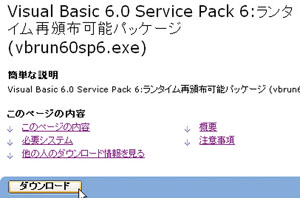 GuiForBackupBDAVforV1を利用するにはVB6jp.dllが必要。VB6.0 SP6ランタイムをダウンロードしてインストールしておけばいい。またもインストールしておこう
GuiForBackupBDAVforV1を利用するにはVB6jp.dllが必要。VB6.0 SP6ランタイムをダウンロードしてインストールしておけばいい。またもインストールしておこう
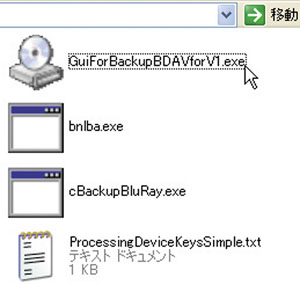 GuiForBackupBDAVforV1をダウンロードして、適当なフォルダに解凍。さらにBackupBDAV、cBackupBluRay、bnlbaの3本を同じようにダウンロードして、中身をGuiForBackupBDAVforV1と同じフォルダにコピーしておく。それが済んだらGuiForBackupBDAVforV1.exeをダブルクリック
GuiForBackupBDAVforV1をダウンロードして、適当なフォルダに解凍。さらにBackupBDAV、cBackupBluRay、bnlbaの3本を同じようにダウンロードして、中身をGuiForBackupBDAVforV1と同じフォルダにコピーしておく。それが済んだらGuiForBackupBDAVforV1.exeをダブルクリック
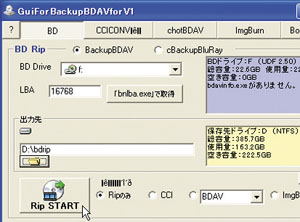 リップしたいBD-R REメディアをドライブに入れ、「BD Drive」欄でドライブ名を指定。次に「bnlba.exe」で取得ボタンをクリック。「LBA」欄に数値が入ったら、「出力先」でリッピングするファイルの出力フォルダを指定。あとは「Rip START」ボタンをクリックする
リップしたいBD-R REメディアをドライブに入れ、「BD Drive」欄でドライブ名を指定。次に「bnlba.exe」で取得ボタンをクリック。「LBA」欄に数値が入ったら、「出力先」でリッピングするファイルの出力フォルダを指定。あとは「Rip START」ボタンをクリックする
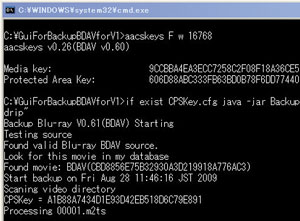 別ウインドウが開いてリッピングが始まる。「Processing *****.ts」というメッセージが表示されたらリッピングが行われているということだ。もしリッピングが始まらなかったら再度「Rip START」ボタンを押して試してみると成功することがある
別ウインドウが開いてリッピングが始まる。「Processing *****.ts」というメッセージが表示されたらリッピングが行われているということだ。もしリッピングが始まらなかったら再度「Rip START」ボタンを押して試してみると成功することがある
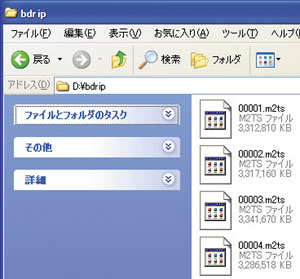 リッピングが終了すると、出力先フォルダに拡張子m2tsのファイルが出来上がる。これがBD内から抜き出した映像ファイルだ。このファイルは、動画プレイヤで再生できる
リッピングが終了すると、出力先フォルダに拡張子m2tsのファイルが出来上がる。これがBD内から抜き出した映像ファイルだ。このファイルは、動画プレイヤで再生できる
 全世界1,000万以上ダウンロード超え!水分補給サポートアプリ最新作『Plant Nanny 2 - 植物ナニー2』が11/1より日本先行配信開始中
全世界1,000万以上ダウンロード超え!水分補給サポートアプリ最新作『Plant Nanny 2 - 植物ナニー2』が11/1より日本先行配信開始中 たこ焼きの洞窟にかき氷の山!散歩を習慣化する惑星探索ゲーム『Walkr』がアップデート配信&6/28までアイテムセール開始!
たこ焼きの洞窟にかき氷の山!散歩を習慣化する惑星探索ゲーム『Walkr』がアップデート配信&6/28までアイテムセール開始! 【まとめ】仮想通貨ビットコインで国内・海外問わず自由に決済や買い物ができる販売サイトを立ち上げる
【まとめ】仮想通貨ビットコインで国内・海外問わず自由に決済や買い物ができる販売サイトを立ち上げる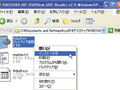 BDレコで書き出したメディアがぬけない。
BDレコで書き出したメディアがぬけない。 ブルーレイのビデオってDVDビデオみたいにぶっこぬけないの?
ブルーレイのビデオってDVDビデオみたいにぶっこぬけないの? Blu-rayって登場してから結構時間が経ったけど、まだ買い時にならないの?
Blu-rayって登場してから結構時間が経ったけど、まだ買い時にならないの?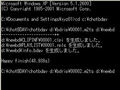 ぶっこぬいたBDのファイルを焼きたい。
ぶっこぬいたBDのファイルを焼きたい。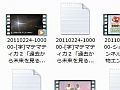 【PT2導入記4】PT2で録画した番組を見られる環境を整えよう
【PT2導入記4】PT2で録画した番組を見られる環境を整えよう そろそろブルーレイが買い時!BDプレーヤー/ドライブ特集
そろそろブルーレイが買い時!BDプレーヤー/ドライブ特集
